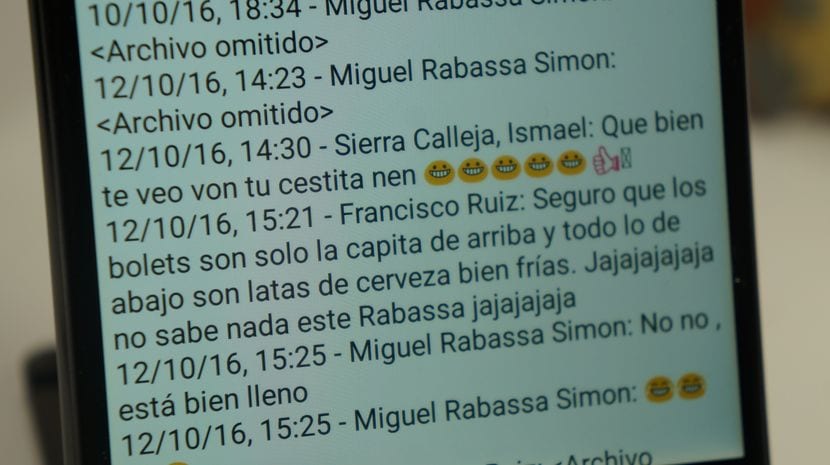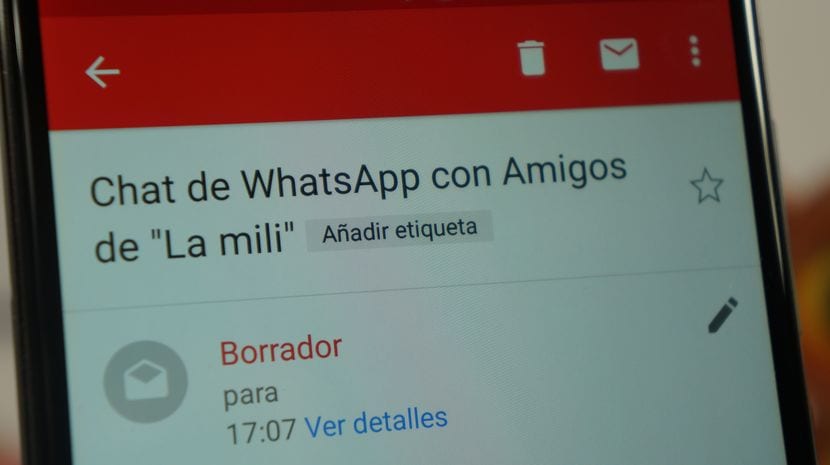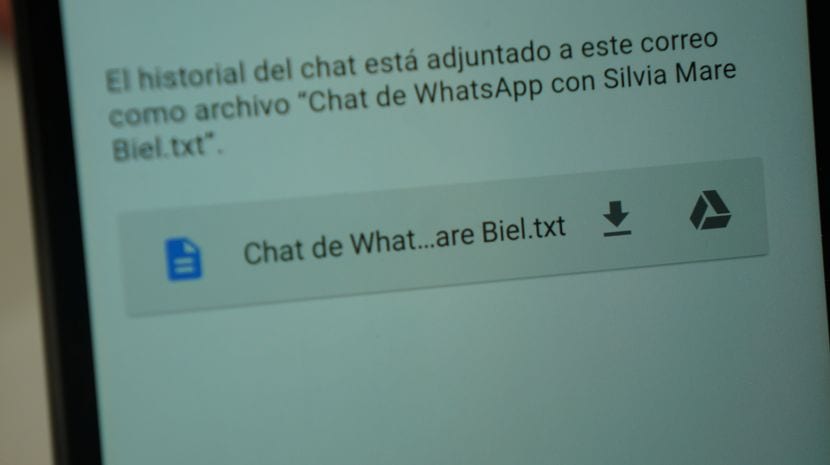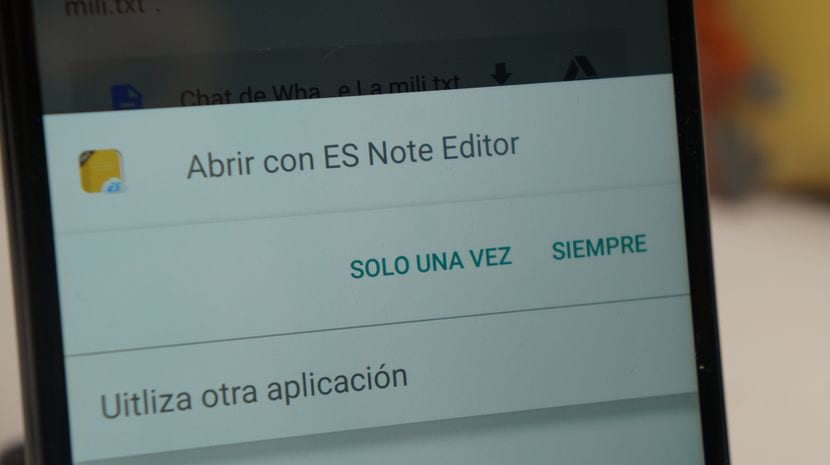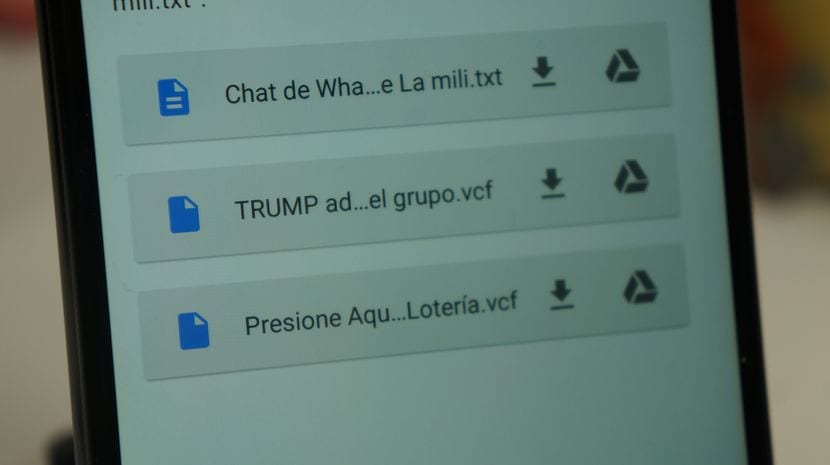En el siguiente vídeo tutorial práctico y a petición de los lectores de Androidsis y espectadores de AndroidsisVídeo, os traigo un tutorial práctico paso a paso en el que les enseño a realizar copia de seguridad de los chats de WhatsApp para tenerlos bien almacenados y guardados en un archivo de texto .TXT.
Esto nos va a servir para, a parte de tener una copia de seguridad de solo las conversaciones con nuestros contactos de WhatsApp, o sea el texto escrito, además nos va a servir para por ejemplo poder inspeccionar o incluso en caso de necesitarlo, imprimir cualquier chat que consideremos oportuno.
Antes de comenzar con los sencillos pasos a seguir para conseguir tener una copia de seguridad de los chats de WhatsApp directamente en un archivo de texto con extensión .txt, os debo decir que esto no suple en ningún caso la copia de seguridad manual de todo el contenido de nuestro WhatsApp, ni mucho menos la copia de seguridad en la nube que tenemos en Google Drive y que es la manera más segura de tener todo nuestro WhatsApp a buen recaudo y listo para restaurar en cualquier Smartphone con tan solo poner y confirmar nuestro número de teléfono móvil.
Esta opción de crear una copia de seguridad de nuestro historial de chat de WhatsApp es una opción que no todo el mundo sabe o conoce y que viene ya de manera predeterminada en los ajustes propios de la aplicación. Con esto lo único que os quiero decir es que no hace falta recurrir a ninguna aplicación de terceros para conseguirlo, primero porque la mayoría de ellas no cumplen su cometido y simplemente no funcionan, y segundo porque es muy pero que muy peligroso instalarse vete tu a saber que aplicación a la que le vamos a tener que dar acceso a nuestra cuenta de WhatsApp.
Esta copia de seguridad de los chats de WhatsApp nos permite seleccionar un chat en cuestión, (hay que elegir los chats de uno en uno), para crear un respaldo a modo de archivo de texto .txt para que lo podamos almacenar o guardar donde nos de la gana o incluso imprimirlo en caso de ser necesario.
Tenemos dos opciones para seleccionar esta copia de seguridad de los chats de una conversación de WhatsApp:
- Adjuntando los archivos multimedia más recientes se nos va a permitir guardar hasta un límite máximo de 10.000 mensajes de texto.
- Sin adjuntar archivos multimedia podemos salvaguardar hasta 40.000 mensajes de texto de la conversación o chat de WhatsApp que hayamos seleccionado.
Los pasos a seguir para realizar esta copia de seguridad de los chats de WhatsApp son los siguientes:
- Abrimos el chat en concreto que queremos realizar la copia de seguridad, este puede ser de un contacto en concreto o de un grupo.
- Clicamos en el botón Menú de la aplicación que por norma general en Android se encuentra en la parte superior derecha de la pantalla en forma de tres puntitos y clicamos en la opción Más.
- Ahora tan solo nos quedará que clicar en la opción Enviar Chat por correo y seleccionar entre una de las dos opciones que os he indicado y explicado en el apartado anterior.
- Seleccionamos entre Adjuntar archivos o Sin archivos.
- Por último seleccionamos la aplicación que sea de nuestra elección para enviar y recibir correos electrónicos, en mi caso en particular Gmail y nos la enviamos directamente a nuestra propia dirección de correo electrónico.
Con esto ya tendremos a nuestra disposición la copia de seguridad de ese chat de WhatsApp en concreto, la cual tendremos en formato .txt para poder abrirla con cualquier aplicación de edición de texto.
Que sepáis que los que hayáis seleccionado la opción de adjuntar archivos es muy probable de que por el tamaño del archivo generado se nos impida mandar a través de aplicaciones de gestión de correo electrónico como Gmail que tiene un límite máximo para el tamaño de los adjuntos,
Así mismo también tenéis que tener en cuenta de que en estas copias de seguridad también se adjuntarán los contactos que hayamos compartido en este historial de Chat. Es decir que además de generar un archivo .txt con todas las conversaciones con el citado contacto, también se generarán archivos adicionales en formato .vcf por cada contacto que hayamos compartido en el citado chat a respaldar.